
CutLeader(数控切割套料软件)
v5.6.4 官方版- 软件大小:174 MB
- 更新日期:2019-03-16 17:56
- 软件语言:简体中文
- 软件类别:3D/CAD软件
- 软件授权:免费版
- 软件官网:待审核
- 适用平台:WinXP, Win7, Win8, Win10, WinAll
- 软件厂商:

软件介绍 人气软件 下载地址
CutLeader是一款功能强大且齐全的数控切割套料软件,该软件主要用于激光切割、等离子切割、水刀切割、火焰切割等数控激光切割机,还可以用于激光雕刻技术,该软件是同类软件的其他软件无法比肩的,该软件有四大模块,即设计模块、套料模块、专家编程模块以及校验模块;该软件的主要功能有CAD画图、DXF和DWG优化处理、交互式套料、自动编程以及切割模拟校验,使用该软件可以帮助用户节省很多材料,提升利润,如果你有这方面的需求,欢迎下载本软件进行体验。
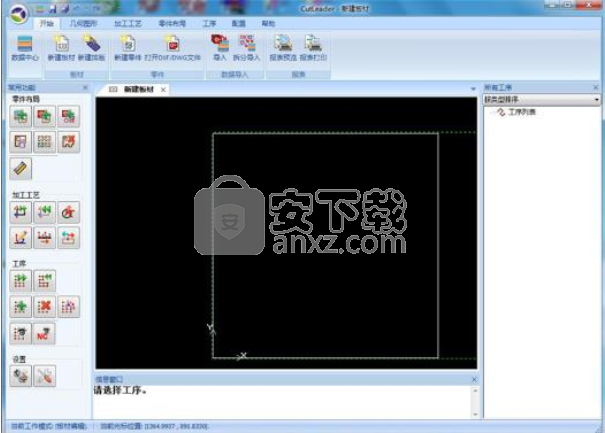
软件功能
DXF和DWG文件导入导出功能:
系统使用数据库管理用户文件,用户可以向数据库导入dxf或dwg文件
也可以从数据库导出数据为dxf或dwg文件。
零件内嵌功能:
该软件具有多重零件内嵌功能,可以在零件内部的空白区域嵌套小零件,最大程度地提高材料利用率
这一功能是该软件具有竞争优势的核心技术之一
角特征功能:
为了获得最好的角加工质量,支持用户添加不同的角特征类型到各种不同角度的尖角上面
切割条件功能:
为了精确控制切割质量,系统为用户提供了切割条件设置
支持用户通过切割条件设置为每个形状的图形设定切割参数
曲线转换和优化功能:
该软件为用户提供了一个特殊的功能用来处理矢量图形
来自其他CAD软件的矢量数据经常包含曲线,如样条曲线以及贝氏曲线等
该软件会对这些图形自动进行处理,把他们转换成CNC机器可识别的圆弧和直线
对这些圆弧和直线的优化可以大幅减少线段的数量
从而切割速度也可显著提高
软件特色
支持子程序:
使用子程序可以显著减少NC代码的数量,并且有很好的可读性和可编辑性
共边切割:
对于规则图形,使用共边切割可以减少加工时间和节省材料
灵活的导入导出:
软件根据零件方案的设置自动添加导入导出,你也可以把导入导出位置设置到任意位置
定制显示颜色:
系统提供了界面和各种特征的颜色设置,用户可以通过这些设置自己喜好的显示风格
多文档界面:
用户可以同时打开多个零件和板材,通过标签也可以灵活地在个文件之间切换
自动图形优化:
该软件采用的是圆弧和直线同时优化技术,在导入外部DXF/DWG文件导入的时候,系统会自动进行图形优化。
自动工艺设定:
该软件有自己的专家库,里面保存业界最全的切割工艺,从引入线到拐角处理样样俱全,并且可以根据不同情况进行分配
闭合零件的自动识别功能也能让系统自动识别阴切阳切,避免手工修改的烦恼
自动智能套料:
智能套料软件的核心就是套料算法,道软的套料算法已经成功地为全球数百家企业提供解决方案
自动工序分配:
专家库里面保存了工序分配的参数,可以自动考虑偏移、共边、切割方向等
安装方法
1、下载该软件的安装包,将其进行解压操作,打开压缩包,点击其中的“.exe”文件开始安装
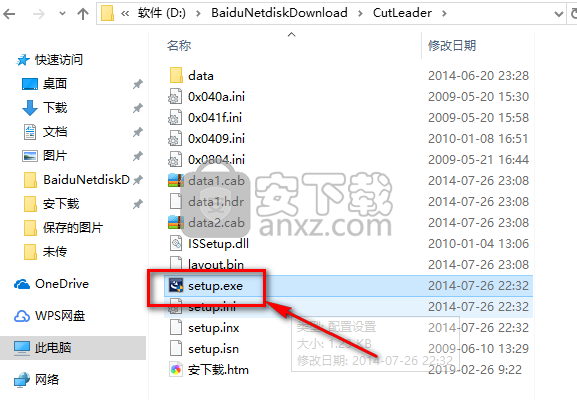
2、如图所示的窗口为安装语言选择窗口,小编在这里选择“中文(简体)”,点击“下一步”按钮即可
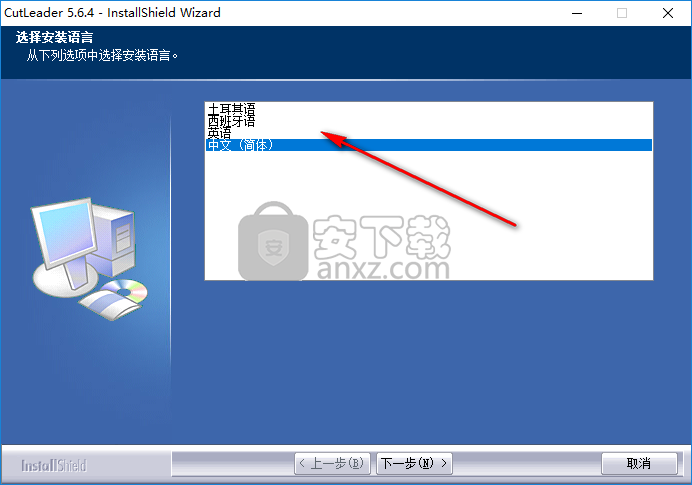
3、在如图所示的软件安装向导窗口中,直接点击“下一步”按钮即可
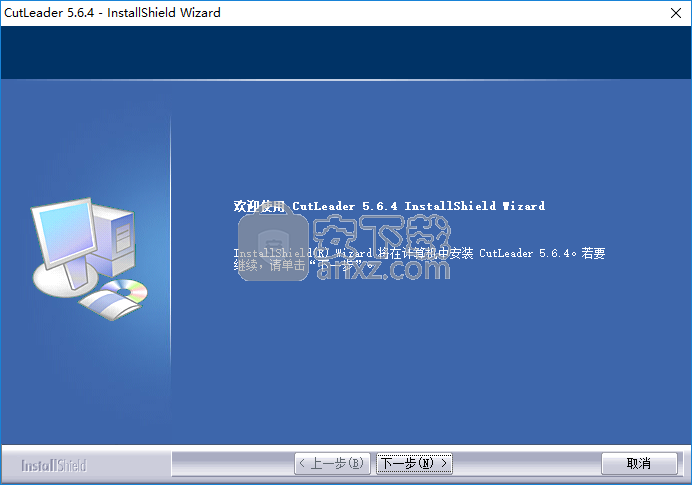
4、如图所示的窗口为用户许可协议签署窗口,阅读该吸热用内容并同意,还可以将写有打印出来,点击“下一步”按钮即可
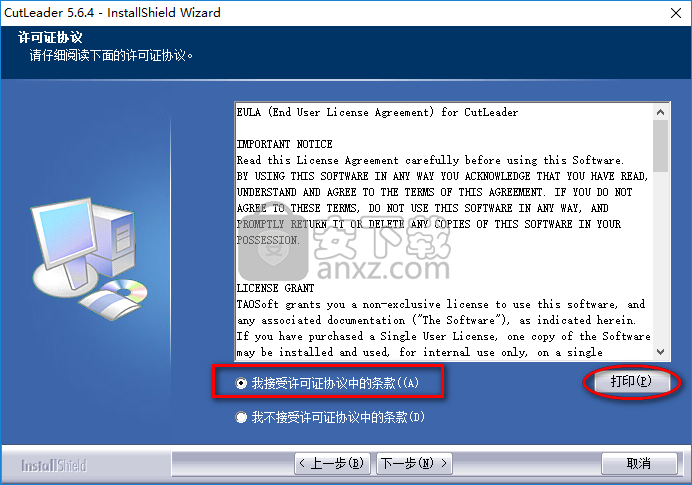
5、在如图所示的客户信息输入窗口,输入正确的客户信息才能够使用全面的功能,点击“下一步”按钮即可
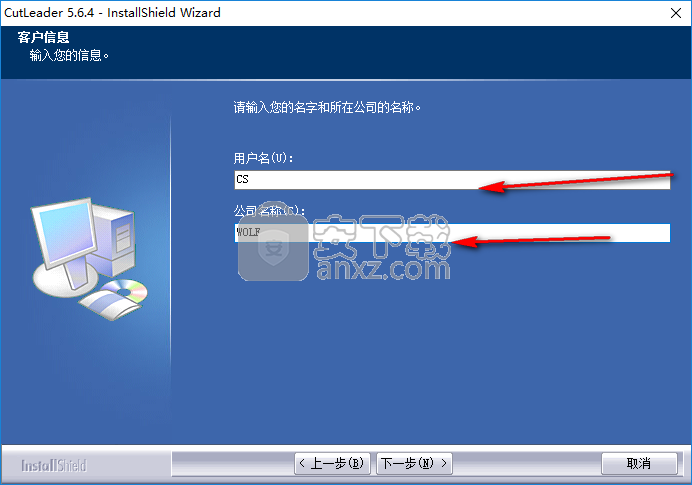
6、在如图所示的安装类型选择窗口中,系统默认为“完全”,小编建议使用系统默认选择,点击“下一步”按钮即可
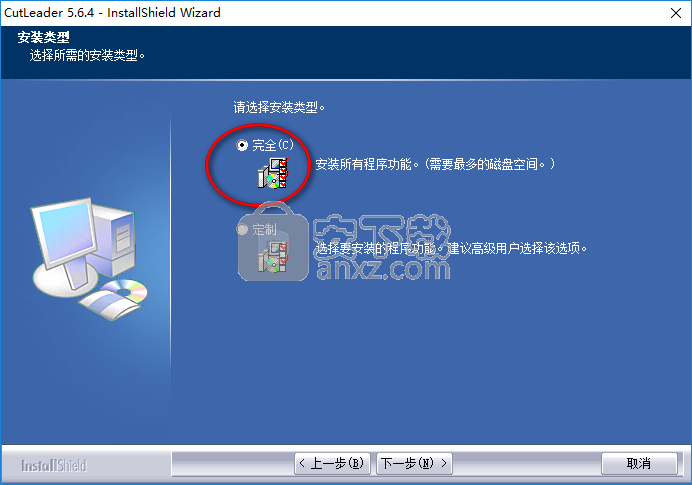
7、在如图所示的软件安装窗口中,直接点击“安装”按钮即可进行软件的安装
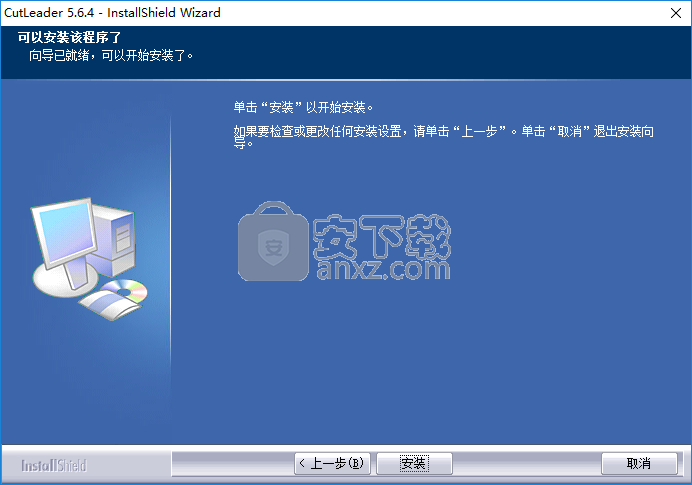
8、如图所示的窗口为软件安装加载的窗口,静待其加载完毕即可
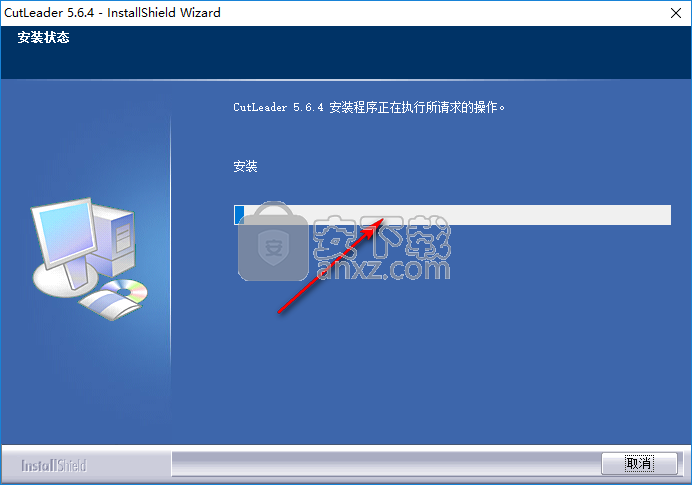
9、当软件的安装操作进行到如图所示的窗口中时,点击“完成”按钮退出软件的安装程序
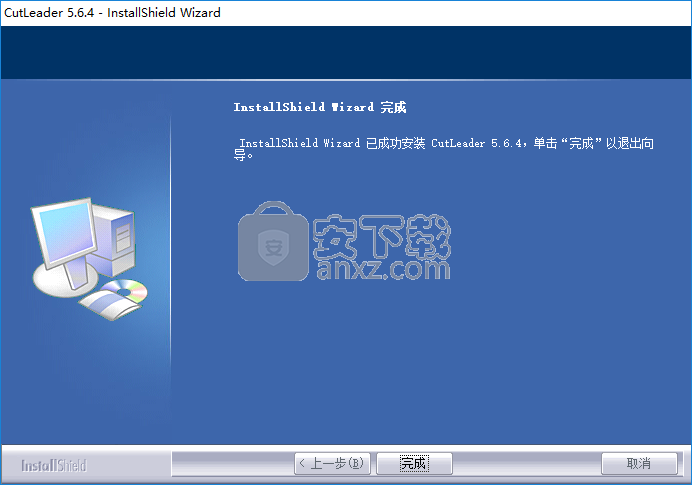
10、当软件完全安装完成后,可以在计算机的桌面看到该软件的快捷图标
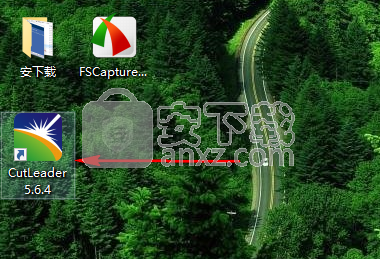
使用说明
创建智能排版
在快速开始工具栏内选择新建零件
按钮,弹出排版任务设置窗口
排版任务窗口
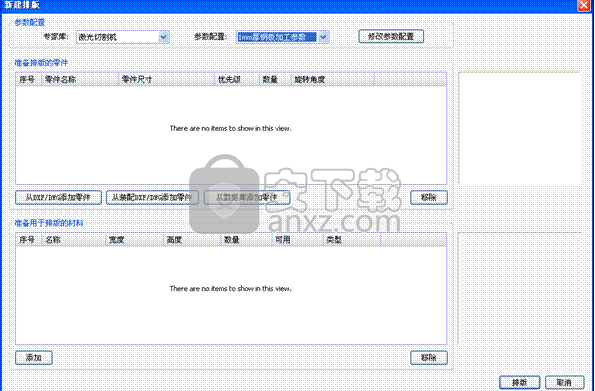
参数设置
弹出相关参数信息,在自动排版时会根据这些参数进行排版

零件添加
从DXF和DWG添加零件,选择这个按钮可以通过打开DXF和DWG零件的方式加载排版零件
从装配DXF和DWG添加零件,选择这个按钮可以通过打开含有多个零件的DXF和DWG文件里面加载排版零件
从数据库添加零件,选择这个按钮可以直接从CutLeader数据中心加载排版零件
当用户的零件很多的时候, 下面的文件列表会因现实太多零件儿让用户选择零件变得困难
这是可以使用零件过滤功能只列出用户可能用到的零件

文件夹选项,选中这个选项,点击旁边的按钮,弹出文件夹列表对话框
选择要列出的零件的文件夹,按确认按钮确定
名称,选中这个选项,在旁边的文本框内输入零件名包含的字符串
所有包含这个字符串的零件会被列在下面的零件列表框内
选择材料
点击排版任务对话框下面的
按钮, 软件会弹出材料选择对话框,用户可以选择规则材料,也可以选择之前排版生成的预料进行排版
点击确定按钮,软件自动开始排版
排版任务以及智能排版生成的板材自动保存在当前路径下面
通用设置,选择通用设置按钮,下面弹出通用设置选项
这些通用设置包括单位设置,语言设置和日志设置
单位设置用来设置软件的默认单位,公制或英制
语言设置用来设置软件的界面语言,点击下拉菜单选择需要的语言
数据库自动备份频率设置
日子文件自动备份条件设置
导入和导出,选择这个按钮,下面弹出导入和导出选项
导入单位用来设置导入的CAD文件的单位,用户可以设置公制或英制
用户可以设置导入误差,软件会根据这个设置自动处理导入的CAD图形信息
导出单位是用户在导出文件例如零件或板材是所用的单位设置,用户可以设置公制或英制
几何图形自动处理条件及参数设置
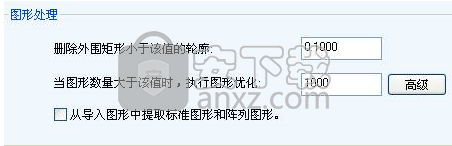
微连接和角特征自动分配条件设置
颜色,选择这个按钮,下面弹出软件颜色设置选项,用户可以在这里设置软件里的各种特征的颜色
点击下拉按钮,用户在这里选择要修改颜色的对象

点击下拉按钮,用户可以设置所选择对象的颜色
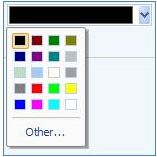
显示,选择这个按钮,下面弹出软件显示内容选项,用户可以在这里设置软件在零件和板材模式下的显示内容
显示每个切割路径的方向
显示引入引出线
显示环路上的角特征
显示微连接
显示行程范围
设置模拟时的显示速度

机器管理,选择这个按钮弹出CAM库管理工具,在机器管理标签页内, 用户可以看到所有可用的机器列表
选择机器列表根节点,点击鼠标右键,弹出添加机器选项,选择这个选项可以添加新的机器
用户设置机器名,输入注释,点击确认按钮退出,一个新的机器添加到了机器列表里面
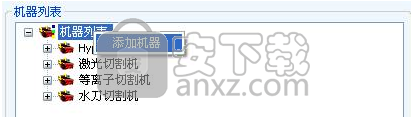
选择机器节点,点击鼠标右键,弹出删除机器选项,选择这个选项,机器就会被从列表中删除

每个机器下面包含机器参数,机器条件和NC条件按三个节点
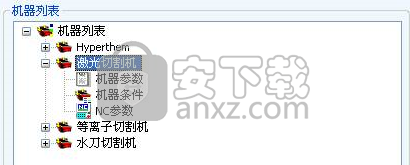
导入专家库:点击专家库设置界面左下角的新建专家库按钮弹出新建和导入选项
选择导入选项,弹出文件选择对话框,选择专家库文件导入到用户数据库中
删除专家库:选择界面左侧的专家库列表根节点,点击鼠标右键弹出右键菜
选择删除选项,可以把选择的专家库从列表中删除

导出专家库:选择界面左侧的专家库列表根节点,点击鼠标右键弹出右键菜单
选择导出选项,弹出导出对话框,设置一个导出文件名,点击确认完成专家库的导出
人气软件
-

理正勘察CAD 8.5pb2 153.65 MB
/简体中文 -

浩辰CAD 2020(GstarCAD2020) 32/64位 227.88 MB
/简体中文 -

CAXA CAD 2020 885.0 MB
/简体中文 -

天正建筑完整图库 103 MB
/简体中文 -

Bentley Acute3D Viewer 32.0 MB
/英文 -

草图大师2020中文 215.88 MB
/简体中文 -

vray for 3dmax 2018(vray渲染器 3.6) 318.19 MB
/简体中文 -

cnckad 32位/64位 2181 MB
/简体中文 -

Mastercam X9中文 1485 MB
/简体中文 -

BodyPaint 3D R18中文 6861 MB
/简体中文


 lumion11.0中文(建筑渲染软件) 11.0
lumion11.0中文(建筑渲染软件) 11.0  广联达CAD快速看图 6.0.0.93
广联达CAD快速看图 6.0.0.93  Blockbench(3D模型设计) v4.7.4
Blockbench(3D模型设计) v4.7.4  DATAKIT crossmanager 2018.2中文 32位/64位 附破解教程
DATAKIT crossmanager 2018.2中文 32位/64位 附破解教程  DesignCAD 3D Max(3D建模和2D制图软件) v24.0 免费版
DesignCAD 3D Max(3D建模和2D制图软件) v24.0 免费版  simlab composer 7 v7.1.0 附安装程序
simlab composer 7 v7.1.0 附安装程序  houdini13 v13.0.198.21 64 位最新版
houdini13 v13.0.198.21 64 位最新版 















